历史版本8 :填报时一次插入多行 返回文档
编辑时间:
内容长度:图片数:目录数:
修改原因:
1. 概述编辑
1.1 预期效果
填报录入数据时,希望一次性插入多行,并以插入的多行为组,一组一组添加自增编号。如一次性插入五行,效果如下图所示:
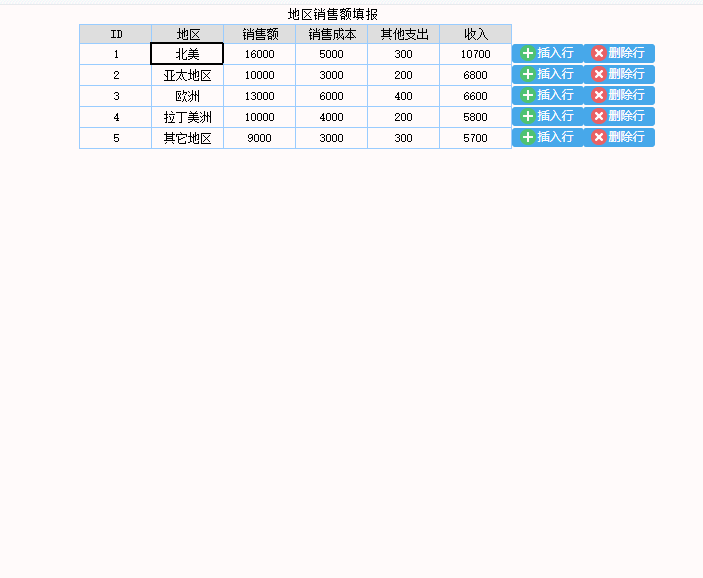
1.2 实现思路
通过「插入行按钮」实现一次性插入多行,通过公式和 JS 事件实现一组一组添加自增编号,插入和删除行后,自增编号也随之更新。
2. 示例编辑
2.1 模板准备
根据 填报自动生成序号并排序 文档制作模板,或直接下载文档中已完成模板:插入多行并进行多行编号.cpt
上述模板可以实现填报录入数据时,点击按钮新增和删除单行数据,新增或删除数据行时自动生成编号,且编号可以重新排序。
注:模板中已设置「报表填报属性」,故后面模板修改中不会再设置「报表填报属性」。
打开模板,模板样式如下图所示:

2.2 修改单元格内容
1)取消隐藏 A 列,在 A3 单元格插入公式=IF(B3 % 5 = 0, 5, B3 % 5) ,B2 单元格公式修改为 =SEQ() ,再将 B2 单元格内容复制到 A2 单元格 ,为A3 单元格添加边框,如下图所示:

2)设置 A3 单元格的左父格为 B3,隐藏 B 列,如下图所示:
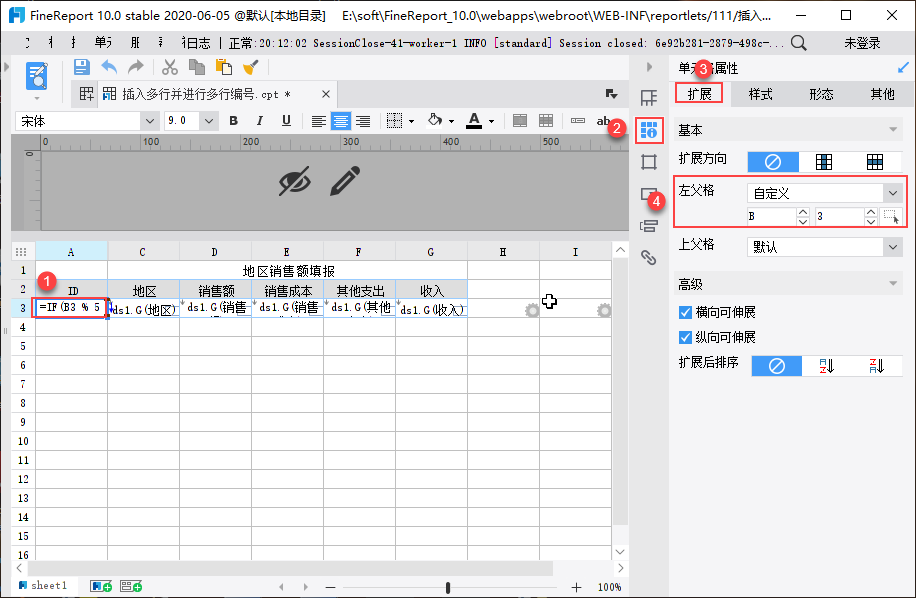
2.3 设置插入行策略
选中 A3 和 B3 单元格,在属性面板的单元格属性处选择「其他」,在「插入行策略」处选择「原值」。如下图所示:
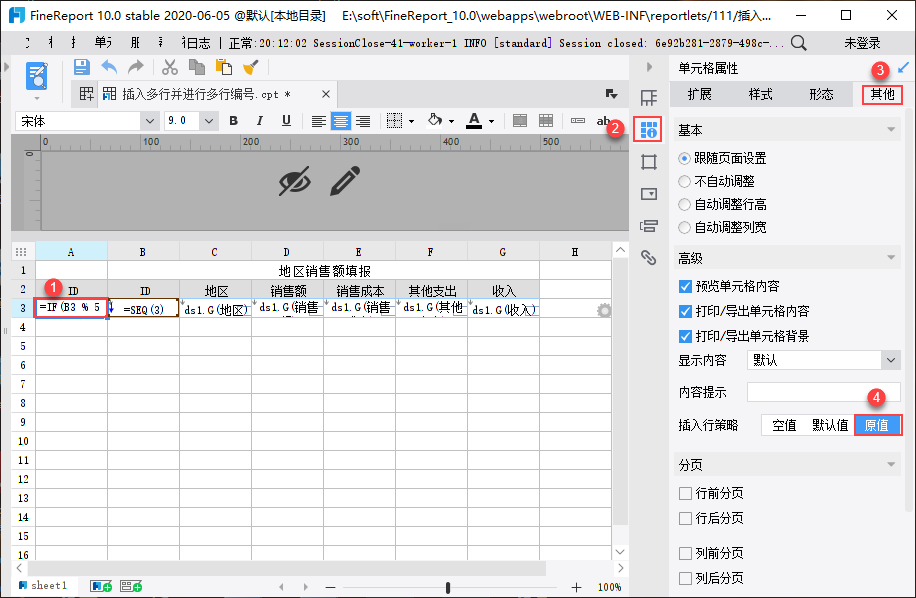
2.3 修改按钮插入行数
点击 H3 单元格,在「控件设置>属性>高级>行数」处,将插入按钮行数修改为 5。如下图所示:
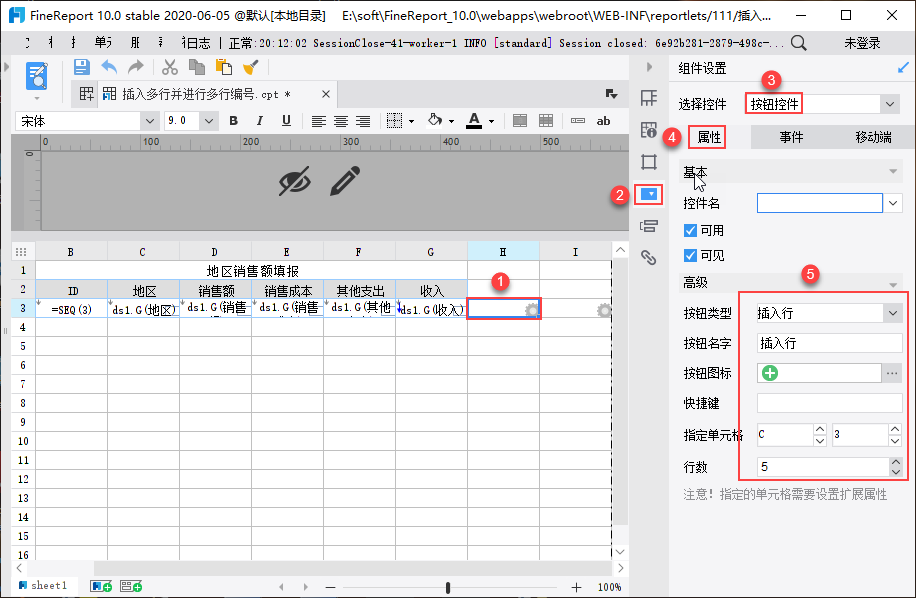
2.4 效果预览
1)PC 端
保存报表,点击「填报预览」,效果 1.1 节预期效果所示:
2)移动端
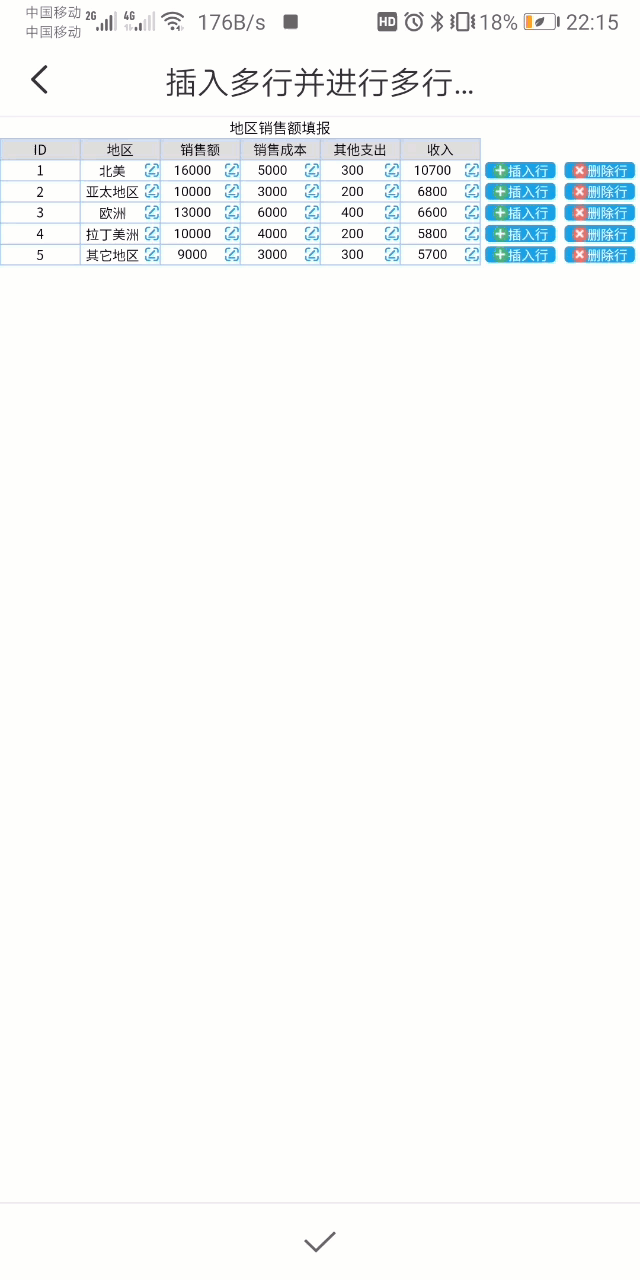
3. 模板下载编辑
已完成模板可参见:%FR_HOME%\webapps\webroot\WEB-INF\reportlets\doc\Form\LineForm\插入删除行重新编号.cpt
点击下载模板:插入多行并进行多行编号.cpt

